word讲课教案
- 格式:doc
- 大小:22.50 KB
- 文档页数:2

WORD基本操作(教案)第一章:WORD概述1.1 WORD简介让学生了解WORD的基本功能和用途。
让学生熟悉WORD的界面和操作方式。
1.2 WORD的启动与退出演示如何启动WORD应用程序。
演示如何退出WORD应用程序。
1.3 WORD的基本操作演示如何创建新文档。
演示如何打开已有文档。
演示如何保存文档。
演示如何复制和粘贴文本。
演示如何撤销和重复操作。
第二章:文本编辑2.1 文本输入与编辑演示如何在WORD中输入文本。
演示如何编辑文本,如复制、粘贴、删除等。
2.2 文本格式设置演示如何设置字体、字号、颜色等。
演示如何对文本进行加粗、斜体、下划线等格式设置。
2.3 文本段落设置演示如何设置段落对齐方式、缩进、行间距等。
演示如何插入制表位和项目符号。
第三章:文档排版3.1 页面设置演示如何设置页面大小、边距、页眉页脚等。
3.2 插入分页符和分节符演示如何插入分页符和分节符,以及它们的作用。
3.3 表格和图表演示如何插入、编辑表格和图表。
演示如何设置表格和图表的格式。
第四章:样式和模板4.1 样式应用演示如何应用内置样式和自定义样式。
演示如何修改样式。
4.2 模板使用演示如何使用和创建模板。
演示如何将模板应用到文档中。
第五章:实用工具5.1 查找和替换演示如何使用查找和替换功能。
演示如何使用高级查找和替换选项。
5.2 拼写和语法检查演示如何使用拼写和语法检查功能。
演示如何修改错误的拼写和语法。
5.3 编号和目录演示如何插入编号和目录。
演示如何更新目录。
第六章:图片和图形6.1 插入图片和图形演示如何插入本地图片和图形。
演示如何插入剪贴画。
演示如何调整图片和图形的尺寸。
6.2 图片和图形的格式设置演示如何设置图片和图形的样式、颜色、线条等。
演示如何应用图片和图形的特殊效果。
第七章:超和目录7.1 创建超演示如何创建超到其他文档或网页。
演示如何创建书签超。
7.2 插入目录演示如何插入目录。
演示如何更新目录。

word全套教案教案一:基础操作教学目标:1. 了解Microsoft Word的基本功能和界面布局。
2. 掌握文本输入、编辑和格式设置的方法。
3. 熟悉Word中常用的快捷键和操作技巧。
教学内容:1. Word的介绍和界面布局a. Word是什么,可以用来做什么b. 主界面的各个组成部分介绍:菜单栏、工具栏、文档区域、状态栏等2. 文本输入和编辑a. 创建新文档和打开已有文档b. 文本输入和删除c. 文本选择和复制/剪切/粘贴d. 拼写检查和自动更正功能3. 格式设置a. 字体、字号和字形设置b. 文本对齐和缩进c. 行间距和段落间距设置d. 列表和编号设置e. 标题样式和段落样式设置4. 快捷键和操作技巧a. 常用快捷键介绍和实践b. 文本替换和查找功能c. 撤销和重做操作d. 多窗口操作和分屏显示教学步骤:1. 引入教学内容,介绍Word的作用和使用场景。
2. 分步骤介绍Word的界面布局和各个功能区域的作用。
3. 示范文本输入和编辑的方法,并要求学生跟随操作。
4. 演示格式设置的过程,并让学生尝试自己调整文本的格式。
5. 教授常用快捷键和操作技巧,帮助学生提高工作效率。
6. 综合练习,以小组形式完成一份简单的文档,包含文本输入、编辑和格式设置等内容。
7. 总结教学内容,强调Word的重要性和实用性。
教学资源:1. 计算机和投影仪2. Word软件3. 练习文档和教学演示文档教学评估:1. 学生完成的练习文档2. 学生对于基础操作的掌握程度3. 学生对于快捷键和操作技巧的应用情况教案二:高级功能教学目标:1. 学习Word中的高级布局和排版功能。
2. 掌握表格、图像和图表的插入和编辑方法。
3. 熟练运用页眉页脚、参考文献和目录等高级功能。
教学内容:1. 页面布局和排版a. 页面设置和页面边距调整b. 页眉和页脚的插入和编辑c. 分栏和分节设置d. 首行缩进和分散对齐等高级文本对齐方式2. 表格的插入和编辑a. 创建表格和调整表格大小b. 单元格合并和拆分c. 表格样式和边框设置d. 公式和函数在表格中的应用3. 图像和图表的插入和编辑a. 插入图片和调整图片大小b. 设置图片文字环绕方式和对齐方式c. 插入图表和编辑图表数据4. 参考文献和目录功能a. 引用和生成参考文献列表b. 创建目录和标题样式设置c. 制作索引和生成交叉引用教学步骤:1. 复习基础操作的内容,强调文档的格式要求和排版要求。

WORD教案【优秀4篇】WORD教案篇一module 1 how to learn englishunit 1 try not to translate every word重点单词1.tr_nslate v. 翻译2.translat__n n. 翻译3.c_rrect v. 改正;纠正adj. 正确的;对的4.ma_ch v. 将……配对5.n_mber v. 给……标号码n.数字;号码6.r_peat v. 重复7.pron_nciation n. 语音;发音8.spe_ling n. 拼写9.adv_ce n. 建议10.m_stake n. 错误11._lse adjamp;adv. 其他12.radi_ n. 收音机_ge n. 信息;信14._ach pron. 各个;每个15.n_tebook n.笔记本(1)你还学过那些象advice这类不可数名词?(2)总结translate的用法重点短语1.write ______ 记下2.each ______ 互相3.next ______ 相邻4.make ______ 出错5.why ______ ______ do sth. 为什么不做某事想一想关于make的短语经典句型1.you ______ speak english ______ class.课上你应说英语。
2.that is ______ ______ ______ .那是个好主意。
3.what ______? 还有什么?4.do you have ______ ______ ______? 你有笔友吗?想一想should构成的句式结构及用法。
课堂练习i. 补全单词。
1. i need to t ______ it into english.2. can i take a m______ for john?3. could you r______ the question?4.my telephone n______ is 929-32.5.i should ask the teacher for her a______ .答案:1. translate 2. message 3. repeat 4. number 5. adviceii.从方框中选择恰当的短语完成下列各句。
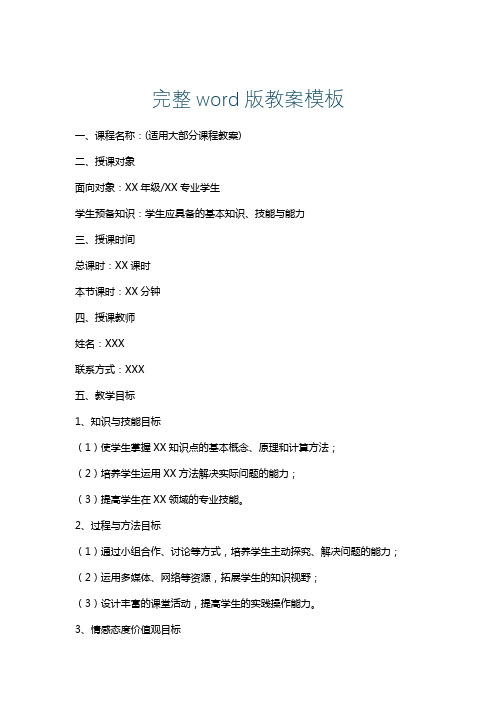
完整word版教案模板一、课程名称:(适用大部分课程教案)二、授课对象面向对象:XX年级/XX专业学生学生预备知识:学生应具备的基本知识、技能与能力三、授课时间总课时:XX课时本节课时:XX分钟四、授课教师姓名:XXX联系方式:XXX五、教学目标1、知识与技能目标(1)使学生掌握XX知识点的基本概念、原理和计算方法;(2)培养学生运用XX方法解决实际问题的能力;(3)提高学生在XX领域的专业技能。
2、过程与方法目标(1)通过小组合作、讨论等方式,培养学生主动探究、解决问题的能力;(2)运用多媒体、网络等资源,拓展学生的知识视野;(3)设计丰富的课堂活动,提高学生的实践操作能力。
3、情感态度价值观目标(1)激发学生学习兴趣,培养积极的学习态度;(2)引导学生树立正确的价值观,关注社会热点问题;(3)培养学生团结协作、互帮互助的精神。
六、教学重占和难点1、教学重点(1)XX知识点的理解与应用;(2)XX方法的掌握与运用;(3)XX技能的培养与提高。
2、教学难点(1)XX知识点的深入理解;(2)XX方法在实际问题中的应用;(3)XX技能的熟练掌握。
后续内容(教学过程、教学方法和手段、课堂练习、作业与评价方式、辅助教学资源与工具、结论、教学反思)请根据实际情况进行补充。
以下为各部分内容的基本框架:七、教学过程1、导入新课(5分钟)(1)引言:通过问题、案例等方式引出本节课的主题;(2)设计意图:激发学生兴趣,调动学生的学习积极性。
2、新知讲授(20分钟)(1)教学内容:详细讲解XX知识点、方法、技能;(2)教学手段:板书、多媒体演示、案例分析等。
3、合作探究(15分钟)(1)活动设计:分组讨论、实验操作、问题解决等;(2)目标:培养学生主动探究、解决问题的能力。
4、巩固练习(10分钟)(1)练习内容:设计针对性强、难度适中的练习题;(2)目的:检验学生对知识点的掌握情况。
5、拓展延伸(5分钟)(1)内容:拓展学生的知识视野,提高学生的综合素质;(2)方式:推荐阅读、网络资源、实践项目等。

初中word课程教案课时:2课时年级:八年级教学目标:1. 让学生掌握Word的基本操作,如创建、编辑、保存和打印文档。
2. 培养学生熟练运用Word进行文字处理的能力,提高学生的写作效率。
3. 培养学生合作学习的精神,提高学生的团队协作能力。
教学内容:1. Word的基本操作。
2. 字体、段落格式的设置。
3. 插入图片、表格等元素。
4. 协作功能的使用。
教学过程:第一课时:一、导入新课1. 教师通过向学生展示一篇精美的Word文档,引发学生对Word课程的兴趣。
2. 学生分享自己对Word的了解和运用经验。
二、基本操作学习1. 教师讲解Word的基本操作,如创建、编辑、保存和打印文档。
2. 学生跟随教师操作,进行实践练习。
三、字体、段落格式设置1. 教师讲解如何设置字体、段落格式。
2. 学生动手实践,调整文档字体、段落格式。
四、课堂小结1. 教师总结本节课所学内容。
2. 学生分享自己的学习收获。
第二课时:一、复习导入1. 教师通过提问方式检查学生对上节课内容的掌握情况。
2. 学生展示自己制作的Word文档,互相交流学习。
二、插入图片、表格等元素1. 教师讲解如何插入图片、表格等元素。
2. 学生动手实践,完善自己的Word文档。
三、协作功能的使用1. 教师讲解如何使用Word的协作功能。
2. 学生分组合作,共同完成一篇Word文档。
四、课堂小结1. 教师总结本节课所学内容。
2. 学生分享自己的学习收获。
教学评价:1. 学生能熟练掌握Word的基本操作。
2. 学生能熟练设置字体、段落格式。
3. 学生能运用Word协作功能,进行团队协作。
教学反思:在教学过程中,要注意引导学生动手实践,提高学生的操作能力。
同时,要注重培养学生的团队协作精神,让学生学会与他人共同完成任务。
对于学生的学习反馈,要及时给予评价和指导,帮助学生提高学习效果。

教学设计word格式模板一、课程名称:(适用大部分课程教案)二、授课对象本教案适用于XX年级的学生,学生应具备一定的基本知识储备和初步的分析、解决问题的能力。
三、授课时间本课程共计XX课时,每课时45分钟。
四、授课教师教师姓名:XXX教师职称:XX教学经验:XX年五、教学目标1、知识与技能目标(1)掌握课程相关的基本知识和技能;(2)学会运用所学知识和技能解决实际问题;(3)提高自主学习、合作学习和探究学习的能力。
2、过程与方法目标(1)通过课堂讲授、合作探究等方式,使学生掌握课程内容;(2)培养学生分析问题、解决问题的能力;(3)引导学生运用所学知识和方法进行创新和实践。
3、情感态度价值观目标(1)培养学生对课程的兴趣,激发学生的学习热情;(2)引导学生树立正确的价值观,培养良好的道德品质;(3)提高学生的团队合作意识和沟通能力。
六、教学重占和难点1、教学重点(1)课程基本知识和技能的掌握;(2)解决实际问题的能力培养;(3)情感态度价值观的引导。
2、教学难点(1)课程中关键知识点的理解和应用;(2)分析问题和解决问题的方法技巧;(3)情感态度价值观的培养和内化。
七、教学过程1、导入新课(5分钟)(1)教师通过引入生活中的实例、提出有趣的问题或展示相关图片、视频等方式,激发学生的兴趣,引导学生进入新课的学习状态。
(2)让学生回顾上节课的相关内容,为新课的学习做好铺垫。
2、新知讲授(20分钟)(1)教师采用生动的语言、丰富的案例和直观的教具,对新课的内容进行详细讲解,确保学生能够理解和掌握基本知识和技能。
(2)在讲授过程中,教师要注意引导学生思考,适时提出问题,鼓励学生积极参与课堂讨论。
3、合作探究(15分钟)(1)教师将学生分成若干小组,针对本节课的重点内容提出问题或任务,要求学生通过合作、讨论和探究的方式完成。
(2)教师巡回指导,为学生提供必要的帮助,解答学生的疑问。
4、巩固练习(10分钟)(1)教师针对本节课的教学内容设计具有代表性的练习题,让学生独立完成,以检验学生对知识的掌握程度。
信息技术《Word文档编辑》教案第一章:Word文档的基本操作1.1 启动和退出Word1.2 熟悉Word界面1.3 新建文档1.4 保存文档1.5 打开文档第二章:文本的输入与编辑2.1 文本的输入2.2 选择文本2.3 复制、剪切和粘贴文本2.4 删除文本2.5 查找和替换文本第三章:字体和段落的格式设置3.1 字体设置3.2 段落设置3.3 对齐方式3.4 行间距和段间距3.5 项目符号和编号第四章:页面设置与打印4.1 页面设置4.2 页边距设置4.3 纸张方向设置4.4 打印预览4.5 打印文档第五章:图片和表格的插入与编辑5.1 插入图片5.2 编辑图片5.3 插入表格5.4 编辑表格5.5 表格样式设置第六章:文档审阅与权限设置6.1 插入批注6.2 跟踪更改6.3 比较文档6.4 保护文档6.5 设置权限密码第七章:创建和编辑表格7.1 插入表格7.2 表格样式设置7.3 表格内容编辑7.4 表格属性设置7.5 表格数据排序和筛选第八章:图文混排与艺术字8.1 插入图片与图形8.2 图片与图形编辑8.3 插入艺术字8.4 设置艺术字样式8.5 图文混排效果设置第九章:文档目录与引用9.1 插入目录9.2 目录样式设置9.3 插入页码9.4 插入脚注和尾注9.5 引用与参考文献第十章:快捷键与高级技巧10.1 Word快捷键使用10.2 创建个性化的快捷键10.3 利用宏录制重复性操作10.4 条件格式应用10.5 文本框与布局技巧第十一章:邮件合并与文档自动化11.1 了解邮件合并的概念11.2 创建数据源11.3 设置邮件合并字段11.4 合并文档11.5 使用邮件合并打印envelopes 和labels 第十二章:Web 功能与博客文章发布12.1 使用Word 制作网页12.2 了解HTML 和CSS12.3 发布博客文章12.4 利用Word 中的Web 工具12.5 检查和修复网页第十三章:文档协作与共享13.1 使用“共享”功能13.2 邀请他人协作13.3 实时编辑文档13.4 管理版本历史13.5 保护共享文档第十四章:Excel 数据导入与交叉引用14.1 从Excel 导入数据14.2 数据透视表在Word 中的应用14.3 创建交叉引用14.4 到其他文档14.5 更新和交叉引用第十五章:综合实战与拓展应用15.1 制作一份简单的简历15.2 创建一份报告文档15.3 制作一份问卷调查表15.4 设计一份邀请函15.5 探索Word 的高级功能与个性化设置重点和难点解析重点:1. Word的基本操作,如启动、退出、新建、保存和打开文档。
《教案Microsoft Word文档》一、前言1. 教案概述:本教案旨在通过讲解和练习,使学员熟练掌握Microsoft Word 的基本操作和功能,提高文档编辑和排版能力。
2. 适用对象:本教案适用于具有一定计算机基础知识的学员。
3. 教学方法:采用讲授、演示、实践相结合的教学方法。
二、教学目标1. 掌握Word的启动和退出方法。
2. 熟悉Word界面及主要功能按钮。
3. 学会创建、保存、打开和关闭文档。
4. 掌握文本的输入、编辑和删除方法。
5. 学会设置字体、段落格式和页面布局。
三、教学内容1. 第一课时:Word的基本操作1.1 启动和退出Word1.2 熟悉Word界面1.3 创建、保存、打开和关闭文档1.4 文本的输入、编辑和删除2. 第二课时:字体和段落格式设置2.1 设置字体格式2.2 设置段落格式2.3 实践操作:制作一份简单的文档3. 第三课时:页面布局和打印设置3.1 设置页面布局3.2 设置页边距3.3 设置页眉页脚3.4 打印文档四、教学过程1. 课堂讲解:讲解每个功能按钮的作用和操作方法。
2. 演示操作:教师演示每个功能的操作过程。
3. 学员实践:学员跟随教师操作,巩固所学内容。
4. 课后作业:布置相关练习,巩固所学知识。
五、教学评价1. 学员能熟练启动和退出Word。
2. 学员熟悉Word界面及主要功能按钮。
3. 学员能独立创建、保存、打开和关闭文档。
4. 学员能熟练进行文本的输入、编辑和删除。
5. 学员能设置字体、段落格式和页面布局。
6. 学员能完成课后作业,展示所学成果。
六、教学资源1. 教材:《Microsoft Word 2024入门与提高》2. 教学PPT3. 练习文档4. 视频教程七、教学环境1. 计算机房2. 投影仪3. 计算机操作系统:Windows 104. Microsoft Word 2024八、教学策略1. 循序渐进:从基本操作到高级功能,逐步讲解和练习。
Word全套教案设计模板第一章:Word基础知识1.1 课程介绍让学生了解Word的基本功能和界面布局。
熟悉常用的工具栏和功能键。
1.2 教学目标学生能够启动和退出Word。
学生能够了解和掌握Word的基本界面布局。
学生能够掌握常用的编辑技巧。
1.3 教学内容Word的启动和退出。
Word的基本界面布局。
常用的编辑技巧。
1.4 教学方法讲解和演示。
学生实际操作。
1.5 教学评估观察学生的操作是否正确。
学生完成练习的情况。
第二章:文档的基本操作2.1 课程介绍让学生掌握文档的基本操作,包括新建、打开、保存和关闭文档。
2.2 教学目标学生能够新建、打开、保存和关闭Word文档。
2.3 教学内容新建文档。
打开文档。
保存文档。
关闭文档。
2.4 教学方法讲解和演示。
学生实际操作。
2.5 教学评估观察学生的操作是否正确。
学生完成练习的情况。
第三章:编辑文本3.1 课程介绍让学生掌握编辑文本的基本技巧,包括复制、剪切、粘贴和撤销。
3.2 教学目标学生能够熟练掌握复制、剪切、粘贴和撤销文本的操作。
3.3 教学内容复制文本。
剪切文本。
粘贴文本。
撤销操作。
3.4 教学方法讲解和演示。
学生实际操作。
3.5 教学评估观察学生的操作是否正确。
学生完成练习的情况。
第四章:设置文档格式4.1 课程介绍让学生掌握如何设置文档的字体、段落和对齐方式。
4.2 教学目标学生能够设置文档的字体、字号、颜色、加粗、斜体等。
学生能够设置段落的对齐方式、缩进、行间距等。
4.3 教学内容设置字体、字号、颜色、加粗、斜体等。
设置段落的对齐方式、缩进、行间距等。
4.4 教学方法讲解和演示。
学生实际操作。
4.5 教学评估观察学生的操作是否正确。
学生完成练习的情况。
第五章:插入图片和表格5.1 课程介绍让学生掌握如何在Word文档中插入图片和表格。
5.2 教学目标学生能够插入和编辑图片。
学生能够插入、编辑和删除表格。
5.3 教学内容插入和编辑图片。
插入、编辑和删除表格。
WORD基本操作(教案)章节一:WORD界面及基本操作教学目标:1. 熟悉WORD界面的基本布局;2. 掌握WORD的基本操作,如新建、打开、保存、关闭文档等。
教学步骤:1. 介绍WORD界面的基本布局,包括菜单栏、工具栏、状态栏等;2. 演示如何新建、打开、保存、关闭文档;3. 让学生动手实践,进行新建、打开、保存、关闭文档的操作;4. 解答学生遇到的问题。
教学评价:1. 学生能熟练掌握WORD的基本操作;2. 学生能够正确进行新建、打开、保存、关闭文档的操作。
章节二:文本输入与编辑教学目标:1. 掌握文本的输入方法;2. 熟悉文本的编辑技巧,如复制、粘贴、删除、撤销等;3. 学会使用WORD的拼写和语法检查功能。
教学步骤:1. 介绍文本的输入方法,如键盘输入、语音输入等;2. 演示文本的编辑技巧,如复制、粘贴、删除、撤销等;3. 教授如何使用WORD的拼写和语法检查功能;4. 让学生动手实践,进行文本的输入、编辑和检查;5. 解答学生遇到的问题。
教学评价:1. 学生能熟练进行文本的输入;2. 学生能够熟练使用文本的编辑技巧;3. 学生能够正确使用WORD的拼写和语法检查功能。
章节三:字体和段落设置教学目标:1. 学会设置字体的大小、样式、颜色等;2. 掌握段落的格式设置,如对齐方式、缩进、行间距等;3. 了解如何使用WORD的边框和底纹功能。
教学步骤:1. 介绍如何设置字体的大小、样式、颜色等;2. 演示如何设置段落的格式,如对齐方式、缩进、行间距等;3. 教授如何使用WORD的边框和底纹功能;4. 让学生动手实践,进行字体、段落格式和边框底纹的设置;5. 解答学生遇到的问题。
教学评价:1. 学生能熟练设置字体的大小、样式、颜色等;2. 学生能够熟练设置段落的格式;3. 学生能够正确使用WORD的边框和底纹功能。
章节四:插入图片和表格教学目标:1. 学会在WORD中插入图片;2. 掌握插入表格的方法和技巧;3. 了解如何对插入的图片和表格进行编辑和格式设置。
1.制作个性单元格
如果你的表格需要菱形、三角形之类的特殊单元格,可用以下方法实现:先在单元格内输入数据,然后打开“绘图”工具栏,在“自选图形→基本形状”子菜单中找到需要的图形。
单击后光标变成一个小十字,由单元格左上角向右下角拖动,即可画出所需形状的单元格。
如果单元格的内容被覆盖,可用鼠标右击刚刚画出的单元格,选择快捷莱单中“设置自选图形格式”命令。
将“设置自选图形格式”和“颜色与线条”选项卡打开,选中“颜色→填充”下拉列表下“无填充颜色”,“确定”后单元格内的原有内容即会显示出来。
如果你将“属性”选项卡中的“大小、位置均随单元格而变”选项选中,它还会随单元格自动改变大小。
2.奇特的F4 键
Excel 中有一个快捷键的作用极其突出,那就是F4 键。
作为“重复”键,F4 键可以重复前一次操作,在很多情况下起作用,比如在工作表内加入或删除一行,然后移动插入点并按下F4键以加入或删除另一行,根本不需要使用菜单。
3.快速换行
我们在使用Excel 制作表格时经常会遇到需要在一个单元格输入一行或几行文字的情况,如果输入一行后敲回车键就会移到下一单元格,而不是换行,有一个简便实用的操作方法可以实现换行:在选定单元格输入第一行内容后,在换行处按“Alt+回车键”,即可输入第二行内容,再按“Alt+回车键”输入第三行以此类推。
4.巧变文本为数字
在工作中,发现一些通过文本文件或其它财务软件的数据导入Excel 中后居然是以文本形式存在的(数字默认是右对齐,而文本是左对齐的),即使是重新设置单元格格式为数字也无济于事。
有一个办法可以快速地将这些文件转变回数字:在空白的单元格中填人数字1,然后选中这个单元格,执行“复制”命令,然后再选中所要转换的范围,选择“选择性粘贴”中的“乘”,你就会发现它们都变为数字了。
5.输入有规律数字
有时需要输入一些不是成自然递增的数值(如等比序列:2、4、8……),我们可以用右键拖拉的方法来完成:先在第1、第2 两个单元格中输入该序列的前两个数值(2、4)。
同时选中上述两个单元格,将鼠标移至第2个单元格的右下角成细十字线状时,按住右键向后(或向下)拖拉至该序列的最后一个单元格,松开右键,此时会弹出一个菜单(),选“等比序列”选项,则该序列(2、4、8、16……)及其“单元格格式”分别输入相应的单元格中(如果选“等差序列”,则输入2、4、6、8……)。
6.快速给数字加上单位
有时我们需要给输入的数值加上单位(如“立方米”等),少量的我们可以直接输入,而大量的如果一个一个地输入就显得太慢了。
我们用下面的方法来实现单位的自动输入:先将数值输入相应的单元格中(注意:仅限于数值),然后在按
住Ctrl 键的同时,选取需要加同一单位的单元格,单击“格式→单元格”命令,打开“单元格格式”对话框(),在“数字”标签中,选中“分类”下面的“自定义”选项,再在“类型”下面的方框中输入“#”“立”“方”“米”,按下确定键后,单位(立方米)即一次性加到相应数值的后面。
7.巧妙输入位数较多的数字
大家知道,如果向Excel 中输入位数比较多的数值(如身份证号码),则系统会将其转为科学计数的格式,与我们的输入原意不相符,解决的方法是将该单元格中的数值设置成“文本”格式。
如果用命令的方法直接去设置,也可以实现,
但操作很慢。
其实我们在输入这些数值时,只要在数值的前面加上一个小“'”就可以了(注意:'必须是在英文状态下输入)。
8.插入“√”
首先选择要插入“√”的单元格,在字体下拉列表中选择“Marlett”字体,输入a 或b,即在单元格中插入了“√”。
9.按小数点对齐
有以下两种方法使数字按小数点对齐: 1.选中位数少的单元格,根据需要单击格式工具栏上的“增加小数位数”按钮多次,将不足位数补以0。
2.选中位数少的单元格,右键单击选择“设置单元格格式”命令,在弹出的窗口中单击“数字”标签,选中“数值”,在右面的“小数位数”中输入需要的),程序就会自动以0 补足位数。
同样,对于位数多的单元格,如果设置了较少的小数位数,程序会自动去掉后面的数字。